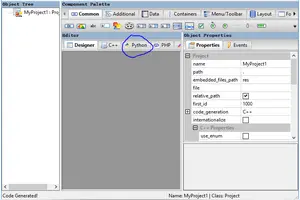1.windows10壁纸怎么设置本机壁纸
方法1
1.首先在桌面空白处点击鼠标右键,注意别在任务栏点击鼠标右键。弹出对话框之后,点击【个性化】。
2.在这里可以对背景、颜色、锁屏桌面、主题和开始进行设置,在这里我们需要点击【背景】
3.打开背景之后,在预览下面,可以看到背景下面有三个选择:图片、纯色和幻灯片放映
4.在选择背景为图片的时候,然后选中自己喜欢的图片,在进行契合度选择,点击下拉菜单。
5.有填充、适应、拉伸、平铺、居中和跨区,你可以每一个都设置试试,看看有什么区别。
6.如果背景设置为幻灯片,首先需要点击预览进行选择文件夹,选择好之后,再点击更换图片的频率,在选择契合度。
方法2win10怎么把图片设置为桌面背景
1.首先打开图片,win10打开之后图片效果和win7、xp的不一样,后者只需要点击鼠标右键即可设置,但是win10点击鼠标右键是不用的,怎么办呢?首先点击右上角的三颗点
2.点击【设置为背景】即可将该张图片成功设置成桌面背景。
2.win10我的电脑背景怎么设置
工具:win10系统电脑一台
步骤:
1、打开win10系统电脑,单击右键选择“个性化”在“背景”下拉菜单处选择“Slide show”,然后就可以看到壁纸更换文件夹位置选择项,以及图片更换频率等。
2、原有个性化窗口虽然能够进入,但其设置功能仅剩下主题选择,其他选项例如背景、声音、屏幕保护、桌面图标、鼠标指针等各种功能均已移除。
注:新版Modern个性化中也有这些设置项,只不过这些设置目前并不完善,还需要转到传统控制面板项进行设置。需要说明的是,屏幕保护已经不再提供,这项传统功能可以说已经没有继续存在的必要了。
3.win10系统怎么设置桌面壁纸
工具:
win10
win10系统桌面壁纸设置方法如下:
1、进入win10系统桌面,在桌面空白地方右键点击选择“个性化(R)“进入下一步操作。如下图所示
2、在打开的个性化窗口中,点击打开“桌面背景“进入下一步操作。如下图所示
3、这里点击打开“浏览(B)…“如下图所示
4、在浏览文件夹窗口,点击选择桌面,然后点击确定进入下一步操作。如下图所示
5、点击选择想要设置成桌面背景的图片,点击“保存更改“完成操作。如下图所示
转载请注明出处windows之家 » win10怎么把自己的设置成桌面背景
 windows之家
windows之家